Photoshop từ lâu đã được coi là công cụ chỉnh sửa ảnh hàng đầu, nhưng chi phí đăng ký Adobe có thể nhanh chóng trở thành gánh nặng tài chính. GIMP, một phần mềm miễn phí, không chỉ giúp bạn tiết kiệm tiền mà còn sở hữu nhiều lợi thế độc đáo, khiến nó trở thành một lựa chọn thay thế mạnh mẽ, thậm chí vượt trội hơn Photoshop trong một số khía cạnh đáng ngạc nhiên. Đối với những người tìm kiếm một giải pháp chỉnh sửa ảnh hiệu quả mà không tốn kém, việc tìm hiểu các tính năng nổi bật của GIMP là điều cần thiết để đưa ra lựa chọn phù hợp nhất cho quy trình làm việc của mình.
Giao Diện Tùy Biến Mạnh Mẽ
Khi mới mở GIMP lần đầu, có thể bạn sẽ cảm thấy giao diện của nó khá lộn xộn. Hàng loạt công cụ được hiển thị ngay trước mắt, trong đó có rất nhiều thứ mà bạn có thể không bao giờ sử dụng, tùy thuộc vào mục đích công việc của bạn. Đặc biệt, nếu bạn là người dùng đã quen với Photoshop, quá trình chuyển đổi sang GIMP có thể sẽ gặp đôi chút khó khăn ban đầu.
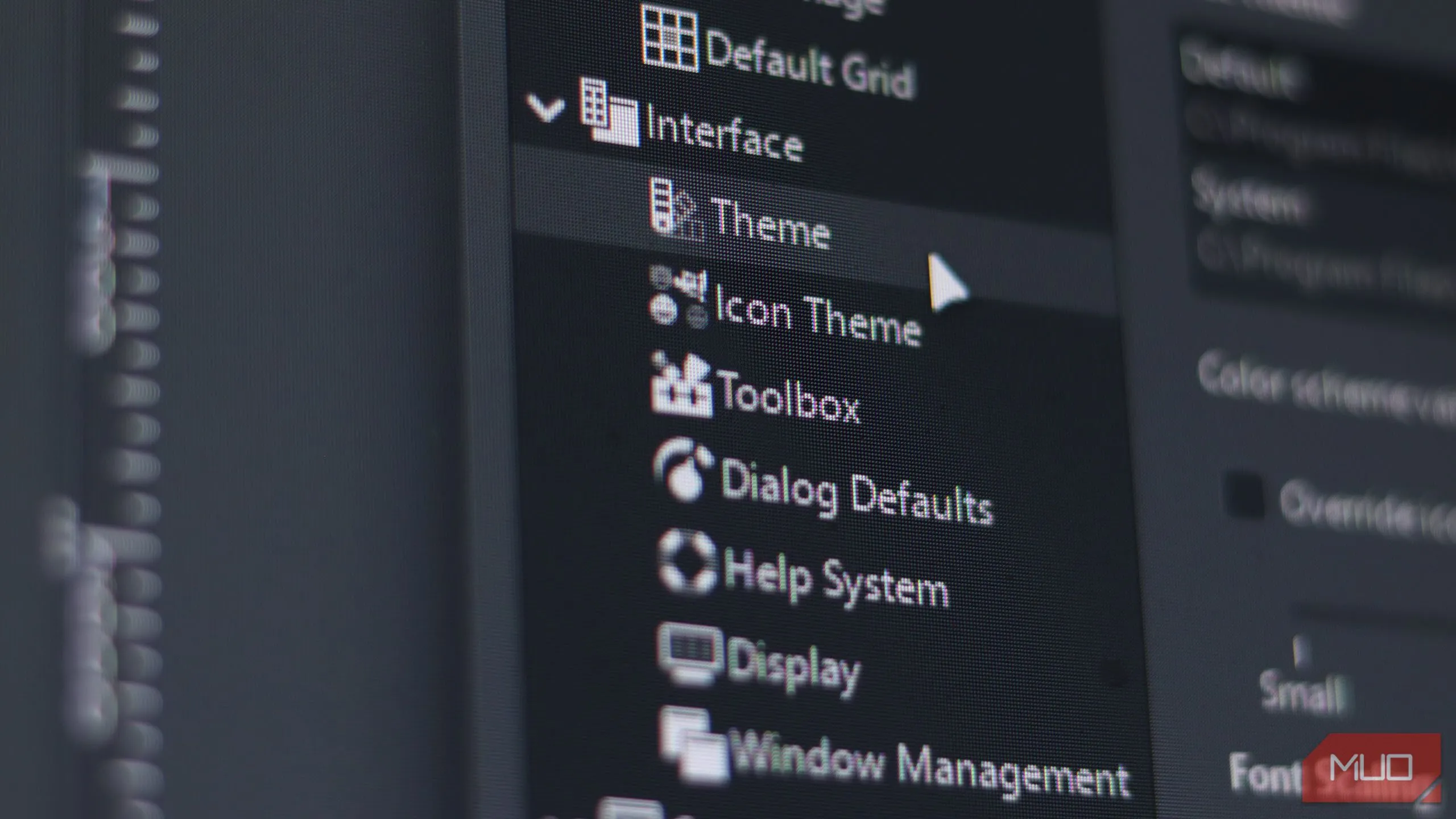 Giao diện tùy chỉnh cài đặt trong GIMP, thể hiện khả năng cá nhân hóa cao
Giao diện tùy chỉnh cài đặt trong GIMP, thể hiện khả năng cá nhân hóa cao
Tuy nhiên, khả năng tùy biến giao diện lại là một trong những thế mạnh cốt lõi của GIMP. Bạn có thể tự do di chuyển, nhóm, ẩn hoặc sắp xếp lại các bảng điều khiển (panels), thanh công cụ (toolbars) và hộp thoại (dialogs) theo bất kỳ vị trí nào bạn muốn. Điều này cho phép bạn cá nhân hóa giao diện theo ý thích, giải phóng không gian làm việc trên khung vẽ và, thực tế, làm cho công cụ này bớt “đáng sợ” hơn.
GIMP cũng hỗ trợ các chủ đề (themes) và bộ biểu tượng (icon sets), giúp bạn dễ dàng thay đổi hoàn toàn giao diện hoặc cải thiện khả năng đọc nếu gặp vấn đề. Ngoài ra, có rất nhiều plugin và script mà bạn có thể tìm thấy để bổ sung công cụ hoặc tự động hóa các tác vụ lặp đi lặp lại, giúp loại bỏ thêm nhiều nút bấm không cần thiết. Mặc dù Photoshop cũng cho phép di chuyển các bảng điều khiển và tùy chỉnh thanh công cụ, nhưng khả năng tùy biến giao diện của GIMP mạnh mẽ hơn nhiều, cho phép tạo ra các bố cục hoàn toàn khác biệt tùy theo người dùng hoặc loại công việc.
Hỗ Trợ Bộ Điều Khiển MIDI
Các công cụ chỉnh sửa ảnh thường có rất nhiều thanh trượt (sliders), và chắc chắn bạn đã không ít lần vô tình di chuyển chúng quá nhiều khi thực hiện các điều chỉnh nhỏ. Đây là một trải nghiệm cực kỳ khó chịu và thường xảy ra nhiều lần, ít nhất là đối với nhiều người dùng.
 Núm xoay điều khiển Epomaker TH80-X đang hoạt động, minh họa việc sử dụng bộ điều khiển MIDI với GIMP để điều chỉnh thông số
Núm xoay điều khiển Epomaker TH80-X đang hoạt động, minh họa việc sử dụng bộ điều khiển MIDI với GIMP để điều chỉnh thông số
May mắn thay, GIMP hỗ trợ bộ điều khiển MIDI, cho phép bạn gán các thanh trượt vật lý, nút bấm và núm xoay vào các thông số chỉnh sửa khác nhau. Việc có quyền kiểm soát xúc giác, thời gian thực đối với kích thước cọ vẽ, điều chỉnh màu sắc và các thiết lập bộ lọc khác – vốn thường được điều khiển bằng thanh trượt – giúp công việc trở nên dễ dàng hơn nhiều và mang lại độ chính xác cao hơn cho các thay đổi của bạn.
Chức năng này chủ yếu được điều khiển bởi các trình điều khiển ALSA (Advanced Linux Sound Architecture) hoặc OSS (Open Sound System) trên Linux. Tuy nhiên, bạn có thể chạy nó trên bất kỳ hệ điều hành nào miễn là có thể truy cập luồng MIDI thô từ thiết bị của mình. Mặc dù việc thiết lập thiết bị MIDI trong GIMP đòi hỏi phải kích hoạt mô-đun MIDI tích hợp và chỉnh sửa tệp cấu hình, do đó không phải là tính năng dễ cài đặt nhất. Nhưng một khi nó hoạt động, những nỗ lực bỏ ra là hoàn toàn xứng đáng, đặc biệt nếu bạn có kinh nghiệm làm việc với thiết bị MIDI trong sản xuất âm nhạc hoặc chỉnh sửa video.
Công Cụ Biến Đổi Lồng Ghép (Cage Tool)
Công cụ Cage Transform của GIMP cho phép bạn vẽ một “lồng” xung quanh bất kỳ phần nào của hình ảnh và biến dạng nó bằng cách kéo các điểm của lồng. Ví dụ, nếu bạn đang làm việc với một hình ảnh có nhiều đối tượng và muốn phóng to một đối tượng cụ thể mà không làm ảnh hưởng đến các phần khác, đây chính là công cụ bạn cần sử dụng.
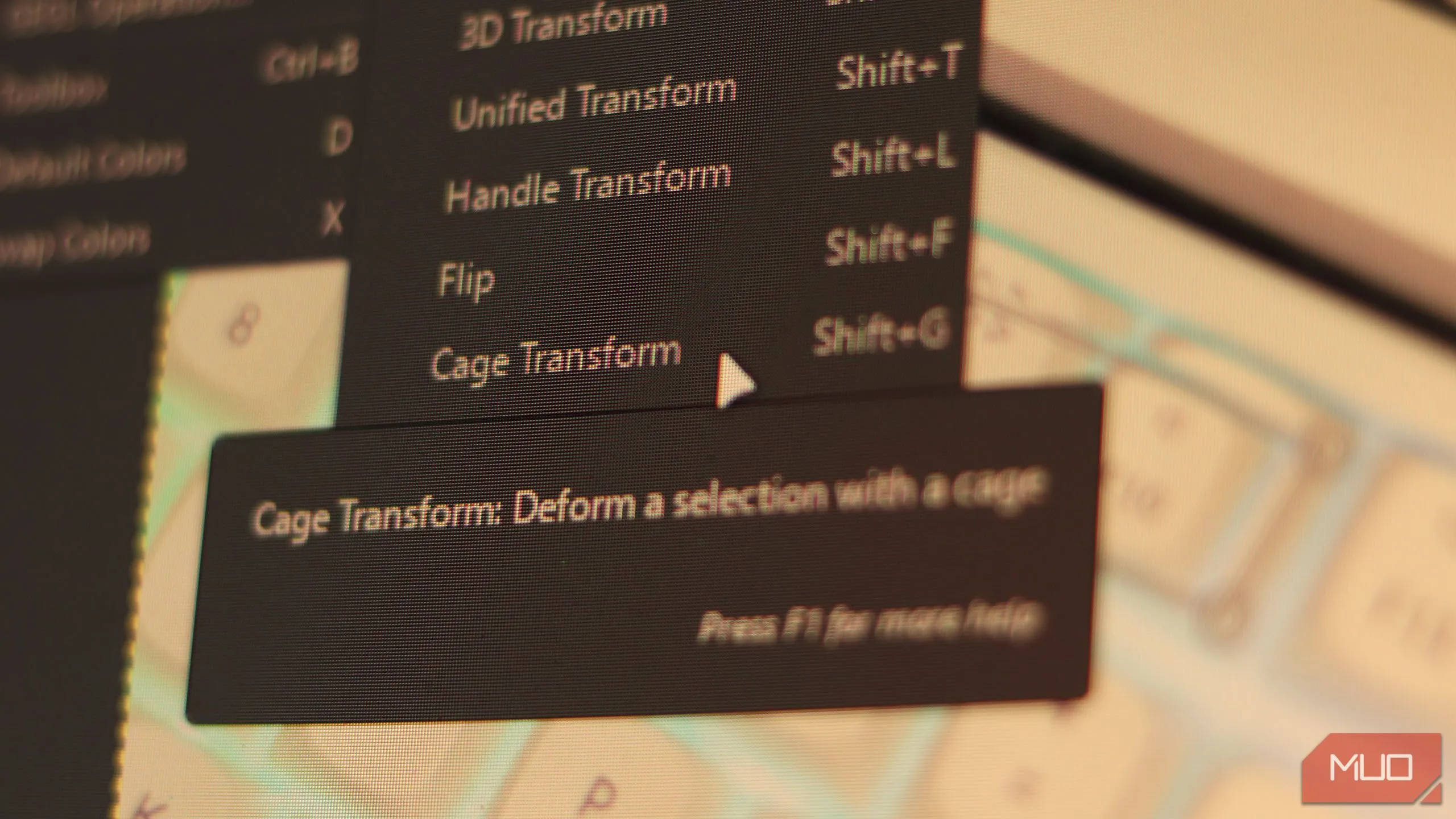 Công cụ Cage Transform trong GIMP được sử dụng để biến đổi hình ảnh bằng cách kéo điểm điều khiển trên lồng
Công cụ Cage Transform trong GIMP được sử dụng để biến đổi hình ảnh bằng cách kéo điểm điều khiển trên lồng
Tính năng này mang lại nhiều lợi ích đáng kể. Trước hết, tất cả các điều chỉnh của bạn diễn ra trong một giao diện thống nhất, không cần phải chuyển đổi giữa nhiều công cụ. Bạn cũng có toàn quyền kiểm soát khu vực biến dạng mà không phải đối phó với các lưới mắt lưới phức tạp. Công cụ Cage Transform của GIMP cũng cung cấp khả năng kiểm soát tốt hơn so với đối tác của nó trong Photoshop, là Puppet Warp. Công cụ của Photoshop sử dụng một lưới cố định với các ghim, đôi khi có thể tạo ra kết quả không như mong đợi và khó kiểm soát.
Tính Năng Vẽ Đối Xứng (Symmetry Painting)
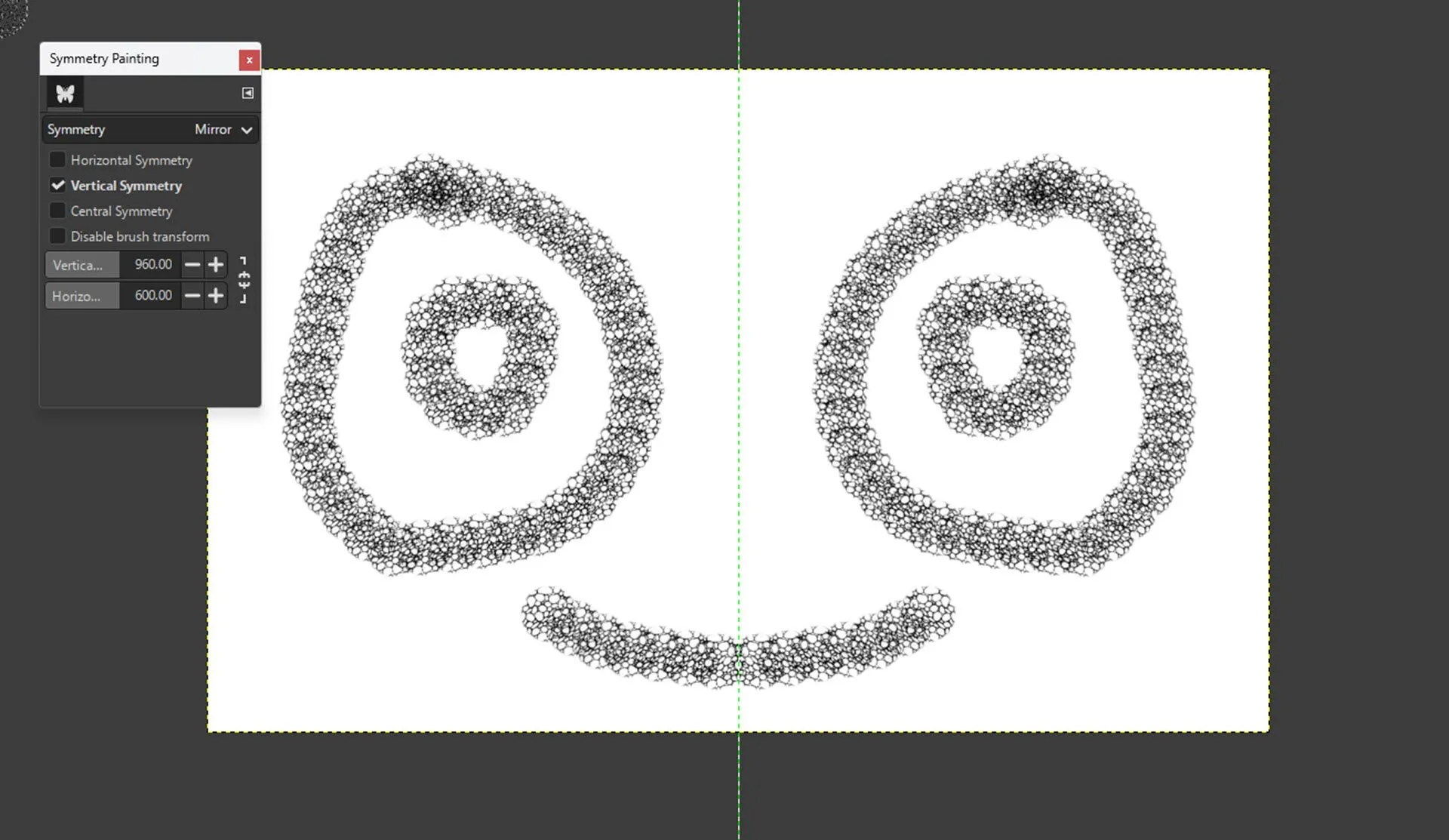 Các tùy chọn vẽ đối xứng trong GIMP, cho phép tạo ra các họa tiết và thiết kế cân đối một cách dễ dàng
Các tùy chọn vẽ đối xứng trong GIMP, cho phép tạo ra các họa tiết và thiết kế cân đối một cách dễ dàng
Các tính năng vẽ đối xứng được tích hợp sẵn trong bộ engine cọ vẽ của GIMP và hỗ trợ các loại đối xứng gương (mirror), đối xứng xoay (rotational) và đối xứng lát gạch (tiling) cùng với các tùy chọn để tùy chỉnh trục và khoảng cách. Các tính năng này nhân bản nét cọ của bạn qua một trục, cho phép bạn vẽ hoặc tạo ra các thiết kế hoặc họa tiết đối xứng một cách tương đối nhanh chóng và dễ dàng.
Bạn thậm chí có thể kết hợp các đối xứng ngang, dọc và trung tâm, đồng thời điều chỉnh vị trí trục để có quyền kiểm soát lớn hơn. GIMP cũng có thể xem trước các hiệu ứng đối xứng theo thời gian thực, giúp bạn dễ dàng hình dung kết quả. Photoshop cũng có một công cụ đối xứng, nhưng nó thiên về một lớp phủ hơn. Nó cũng cung cấp ít loại đối xứng và khả năng tùy chỉnh hơn so với việc triển khai của GIMP, làm cho GIMP trở nên linh hoạt hơn trong việc tạo ra các tác phẩm nghệ thuật đối xứng phức tạp.
Xem Trước Bộ Lọc Không Phá Hủy
GIMP sử dụng tính năng xem trước bộ lọc không phá hủy (non-destructive filter previews). Điều này có nghĩa là bạn có thể xem bộ lọc sẽ trông như thế nào trên hình ảnh của mình mà không cần thực sự áp dụng và tinh chỉnh nó. Bạn cũng có thể so sánh phiên bản trước và sau một cách dễ dàng, đặt cạnh nhau.
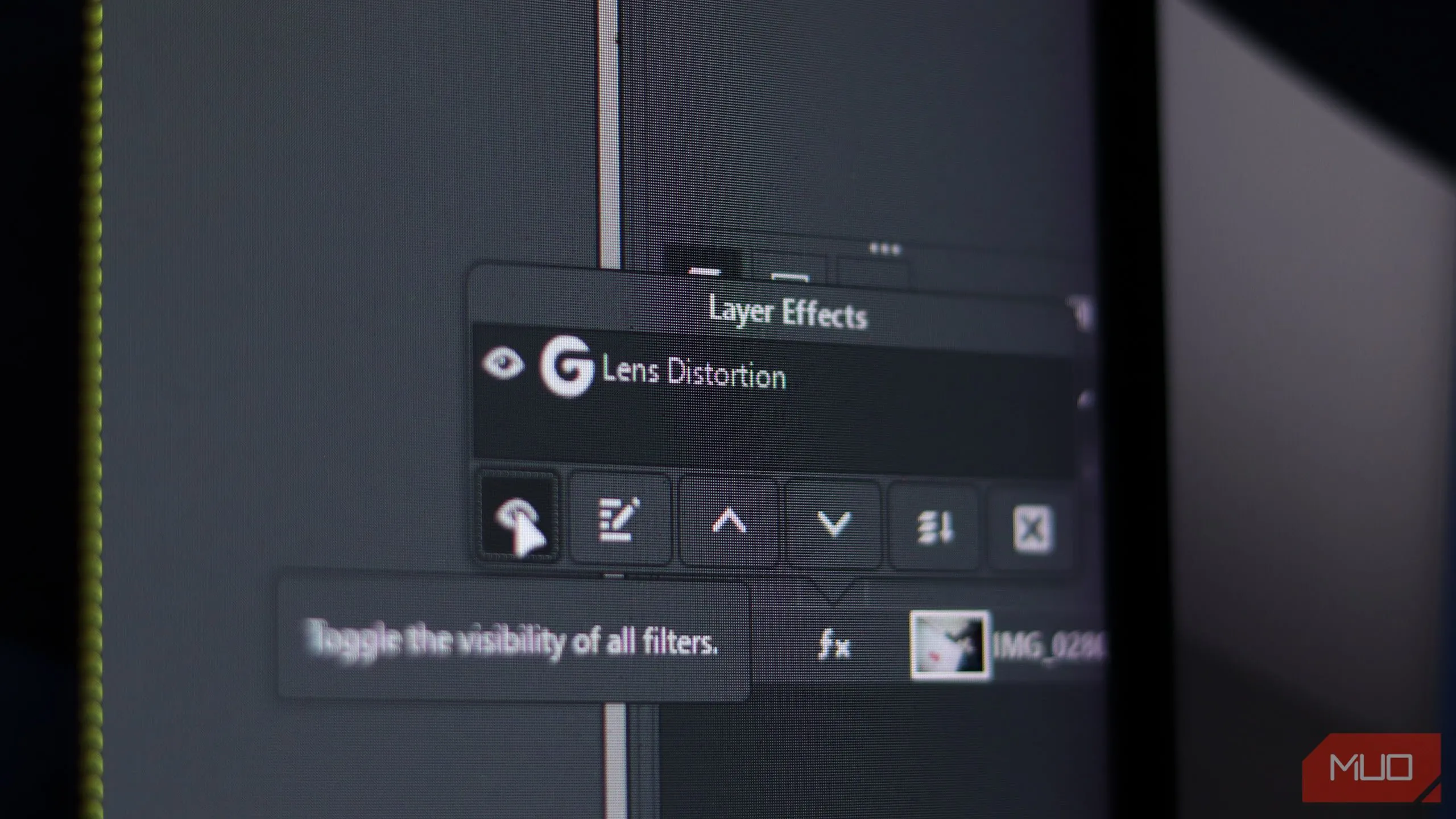 Hiệu ứng bộ lọc lớp trong GIMP, cho thấy tính năng xem trước không phá hủy và khả năng xếp chồng bộ lọc
Hiệu ứng bộ lọc lớp trong GIMP, cho thấy tính năng xem trước không phá hủy và khả năng xếp chồng bộ lọc
Bạn có thể xếp chồng nhiều bộ lọc, điều chỉnh cài đặt hoặc hoàn tác các thay đổi mà không ảnh hưởng đến dữ liệu hình ảnh gốc. Bắt đầu từ GIMP 3.0, bạn có thể áp dụng bộ lọc cho nhiều loại lớp hơn, bao gồm cả văn bản, với khả năng không phá hủy tương tự. Mặc dù Photoshop cung cấp các khả năng tương tự với Smart Filters của nó, nhưng việc triển khai của GIMP dễ sử dụng hơn và cung cấp cho bạn nhiều quyền kiểm soát hơn đối với cách áp dụng các bộ lọc. Nó cũng nhẹ hơn và phản hồi nhanh hơn so với Smart Filters của Photoshop, đặc biệt nếu bạn không sở hữu phần cứng quá mạnh mẽ.
Công Cụ Sao Chép và Phục Hồi Theo Phối Cảnh
Công cụ Perspective Clone trong GIMP cho phép bạn sửa chữa các khu vực trong hình ảnh của mình theo một phối cảnh cụ thể. Bạn cũng có thể xác định các điểm tụ và sao chép các khu vực hoặc đối tượng trong hình ảnh của mình. Các công cụ Clone Stamp và Healing Brush của Photoshop khá hạn chế khi sửa các điểm trong hình ảnh và không nhất thiết phải căn chỉnh theo phối cảnh của hình ảnh nếu bạn cố gắng sao chép một khu vực từ phần khác của hình ảnh.
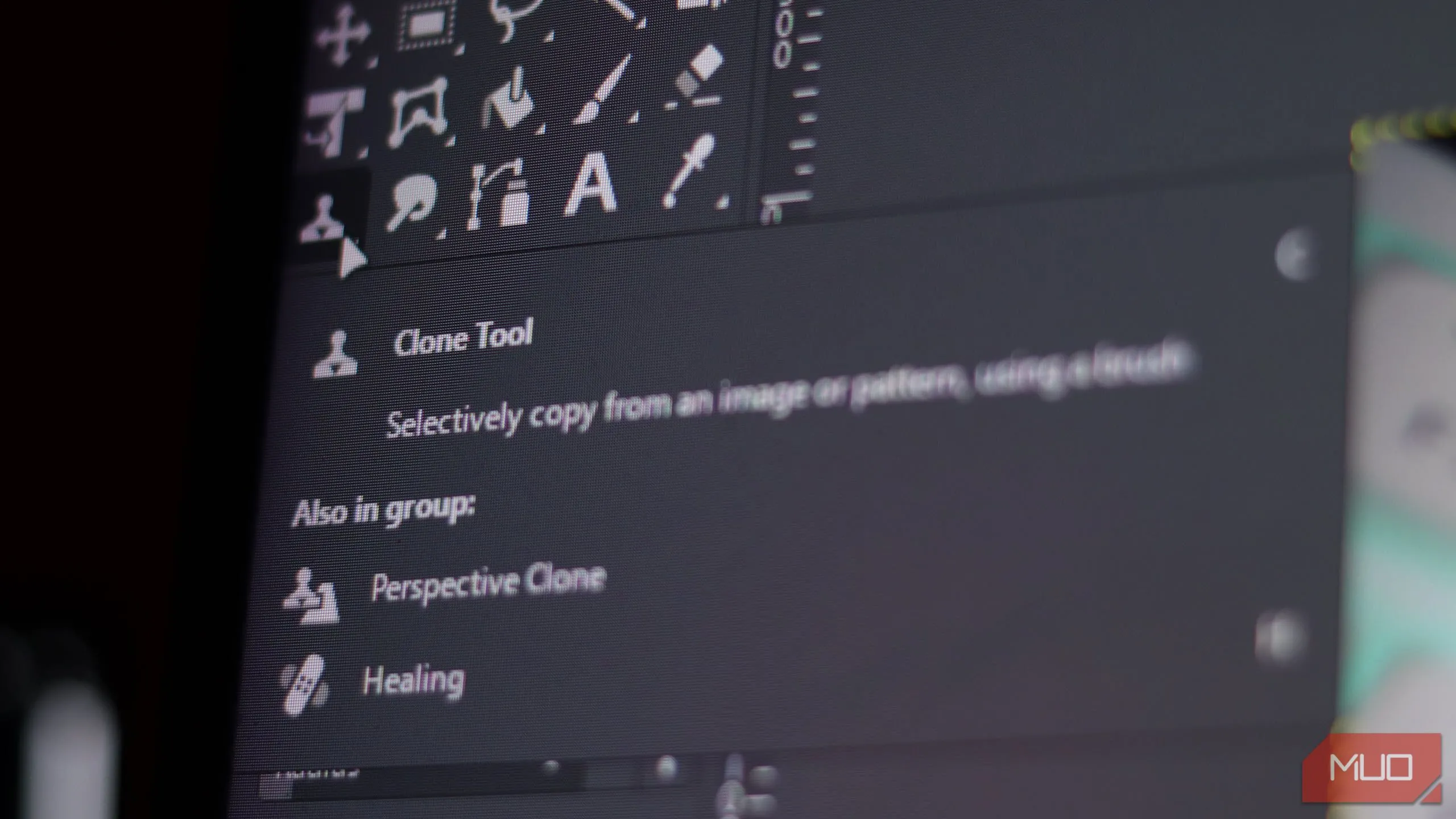 Công cụ nhân bản (Clone tool) trong GIMP, minh họa khả năng sửa chữa hình ảnh theo phối cảnh
Công cụ nhân bản (Clone tool) trong GIMP, minh họa khả năng sửa chữa hình ảnh theo phối cảnh
Nếu bạn là người thường xuyên chụp ảnh kiến trúc hoặc sản phẩm, những công cụ này của GIMP là lý tưởng dành cho bạn. Bạn sẽ có được khả năng kiểm soát phối cảnh trực quan cho cả việc sao chép và phục hồi, điều mà trong Photoshop sẽ phải cần đến nhiều công cụ khác nhau và khá nhiều bước để đạt được kết quả tương tự, làm mất nhiều thời gian và công sức hơn.
Khả Năng Cài Đặt Di Động
Một trong những hạn chế lớn nhất khi sử dụng Photoshop là việc nó bị gắn liền với máy tính của bạn. Điều này có nghĩa là nếu bạn muốn chỉnh sửa ảnh khi đang di chuyển, bạn phải mang theo thiết bị chính của mình, vì bạn không thể truy cập chương trình ở bất kỳ nơi nào khác. Và ngay cả khi có thể, bản cài đặt sẽ hoàn toàn khác, đồng nghĩa với việc mọi cọ vẽ, công cụ và script tùy chỉnh mà bạn sử dụng sẽ không có sẵn.
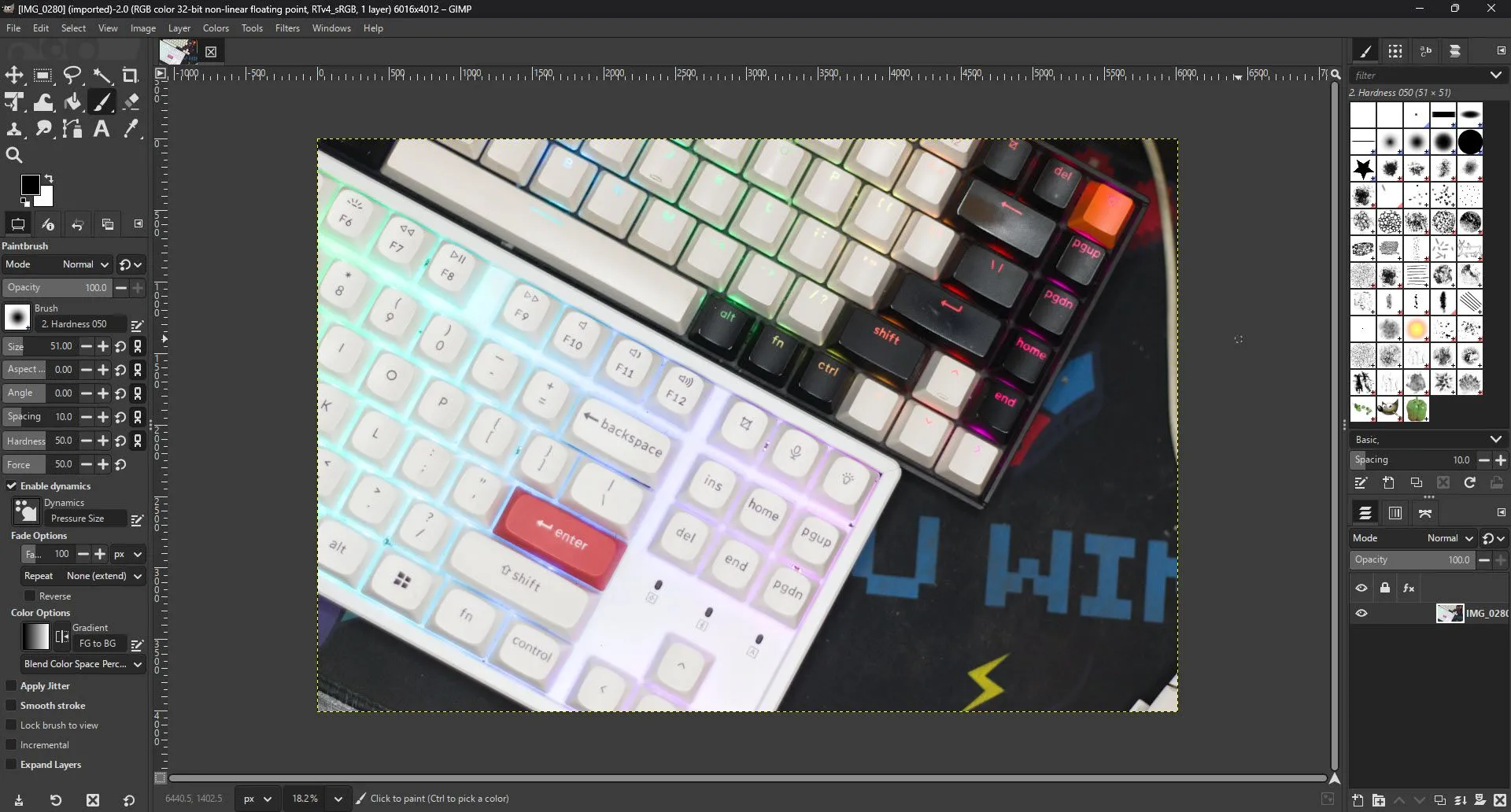 Giao diện mặc định của GIMP trên Windows, thể hiện sự gọn nhẹ và khả năng cài đặt di động linh hoạt
Giao diện mặc định của GIMP trên Windows, thể hiện sự gọn nhẹ và khả năng cài đặt di động linh hoạt
Mặt khác, GIMP có thể chạy trực tiếp từ ổ USB, ổ đĩa lưu trữ ngoài hoặc thậm chí là một thư mục đám mây. Bạn có thể mang toàn bộ môi trường chỉnh sửa của mình, bao gồm mọi cọ vẽ, cài đặt và plugin tùy chỉnh, đi cùng. Khi sẵn sàng, chỉ cần sao chép bản cài đặt GIMP của bạn sang máy tính bạn muốn sử dụng và bạn có thể bắt đầu làm việc ngay lập tức. Nếu bạn là sinh viên, người làm nghề tự do hoặc làm việc ở nhiều địa điểm khác nhau, cách tiếp cận di động này mở ra nhiều lựa chọn linh hoạt hơn rất nhiều.
GIMP cũng tương đối nhẹ hơn so với Photoshop, điều này có nghĩa là ngay cả khi bạn cố gắng chuyển bản cài đặt Photoshop của mình sang một máy tính khác, GIMP vẫn có khả năng hoạt động tốt hơn với phần cứng đa dạng. Mặc dù không phải GIMP có thể chạy trên mọi máy tính, và nó vẫn cần phần cứng đủ mạnh để phát huy hết khả năng – nhưng GIMP sẽ hoạt động tốt hơn Photoshop trên phần cứng yếu hơn.
Hỗ Trợ Script Đa Ngôn Ngữ
Bạn sẽ tìm thấy nhiều plugin và script bên ngoài cho GIMP hơn so với Photoshop. Đó là bởi vì trong khi việc viết script cho Photoshop bị giới hạn ở VBScript trên Windows và AppleScript trên macOS, GIMP lại hỗ trợ tự động hóa và viết script bằng nhiều ngôn ngữ khác nhau bao gồm Python, Perl, Lua, C và Scheme (Script-Fu). Điều này mở GIMP ra với một cộng đồng lập trình rộng lớn hơn và nhiều người có thể phát triển các tự động hóa hoặc plugin tùy chỉnh.
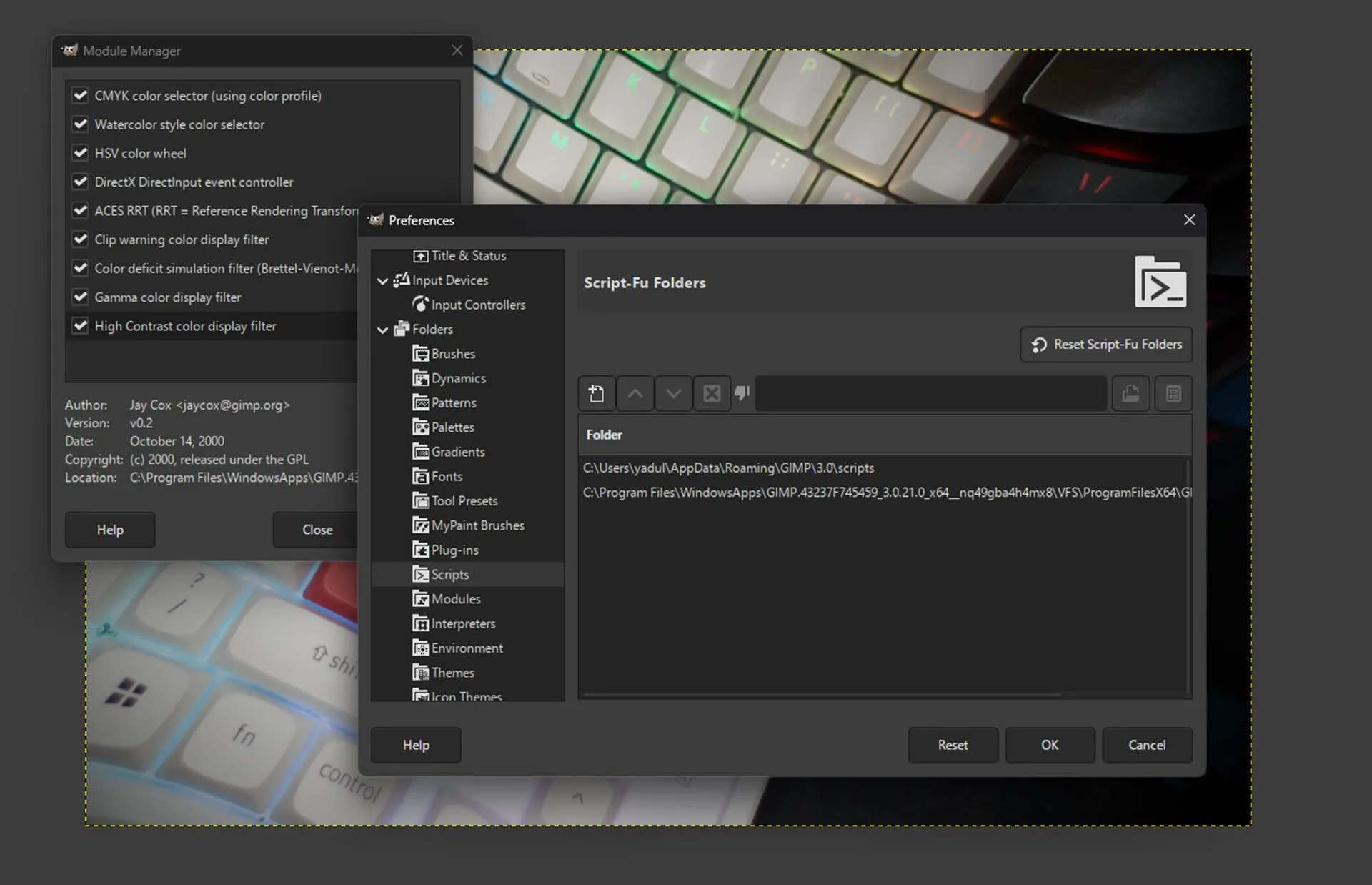 Thư mục Scripts trong cài đặt GIMP, cho thấy sự hỗ trợ đa ngôn ngữ cho các tập lệnh tự động hóa
Thư mục Scripts trong cài đặt GIMP, cho thấy sự hỗ trợ đa ngôn ngữ cho các tập lệnh tự động hóa
Khả năng hỗ trợ script đa ngôn ngữ cũng giúp tăng cơ hội tìm thấy các tính năng bổ sung mạnh mẽ hoặc các script tự động hóa hữu ích. Tùy chọn lựa chọn giữa các ngôn ngữ lập trình khác nhau cho phép các giải pháp sáng tạo hoặc kỹ thuật hơn, có thể vượt quá khả năng mặc định của chương trình. Điều này cũng lý giải tại sao GIMP luôn được đánh giá cao trong danh sách các công cụ chỉnh sửa ảnh miễn phí hàng đầu.
GIMP từ lâu đã được xem là một công cụ kém hơn Photoshop, nhưng điều đó đang nhanh chóng thay đổi, đặc biệt với bản cập nhật GIMP 3.0. Nếu bạn đã mệt mỏi với việc phải trả phí cho Adobe hoặc cảm thấy bị mắc kẹt với Photoshop, GIMP là một giải pháp thay thế hoàn toàn khả thi và đáng để thử. Phần tuyệt vời nhất? Bạn sẽ không phải tốn một xu nào! Hãy chia sẻ trải nghiệm của bạn khi sử dụng GIMP và những tính năng bạn yêu thích nhất trong phần bình luận bên dưới nhé.


